Aujourd'hui, au lieu d'écrire des mots, les images sont devenues un moyen plus populaire d'exprimer quelque chose. Le nuage de mots vient aux yeux de nombreuses personnes dans différents domaines, des affaires à la rédaction de contenu. Les mots importants forment une image et présentent aux gens des idées plus claires et essentielles. En conséquence, le nuage de mots est utilisé dans PowerPoint lorsque les gens ont besoin de montrer leurs pensées comme lors d'une présentation. Mais comment créer un nuage de mots pour utiliser PowerPoint car il semble que le processus de création ne soit pas simple ? Ce n'est pas difficile et vous avez juste besoin d'un créateur de nuage de mots utile.
Contenu
Partie 1 - 3 créateurs de nuage de mots en ligne pour créer un nuage de mots
Partie 2 - 2 bonnes applications de nuage de mots pour générer un nuage de mots
Partie 3 - Puis-je créer directement Word Cloud dans Microsoft Office PowerPoint ?
Partie 4 - Convertir des images Word Cloud en PDF pour une utilisation à tout moment
Partie 1 - 3 créateurs de nuage de mots en ligne pour créer un nuage de mots
Pour offrir aux gens des moyens beaucoup plus simples de créer un nuage de mots, de nombreux créateurs de nuages de mots différents sont lancés avec des fonctions efficaces et faciles à utiliser. En utilisant un créateur de nuage de mots en ligne, les gens peuvent avoir un moyen très simple de créer un nuage de mots avec les mots qu'ils veulent sans perdre beaucoup de temps à le décider. Cette partie présentera 3 générateurs de nuages de mots en ligne utiles pour permettre aux gens de créer facilement des nuages de mots selon leurs besoins.
WordClouds.com est une plateforme en ligne très facile à utiliser pour créer un nuage de mots avec des étapes très simples. Vous pouvez suivre sa barre de menu pour utiliser les fonctions fournies pour créer des nuages de mots sous la forme que vous aimez. Par exemple, vous pouvez modifier la forme, le thème, la couleur de fond, la police des mots, etc. pour créer un nuage de mots avec votre personnalité. Une fois terminé, vous pouvez directement enregistrer le nuage de mots dans une image pour une utilisation hors ligne.

Word It Out est une autre plate-forme en ligne qui fournit un générateur de nuage de mots en ligne pratique pour permettre aux gens de créer facilement un nuage de mots sans télécharger de logiciel. En entrant simplement les mots dans le blanc et en définissant certains paramètres, Word It Out générera un nuage de mots répondant à toutes vos exigences. La fonction de cette plate-forme est conçue simplement mais sa fonction est toujours puissante pour aider. Cela a donc été le premier choix de nombreuses personnes pour créer des nuages de mots en ligne.
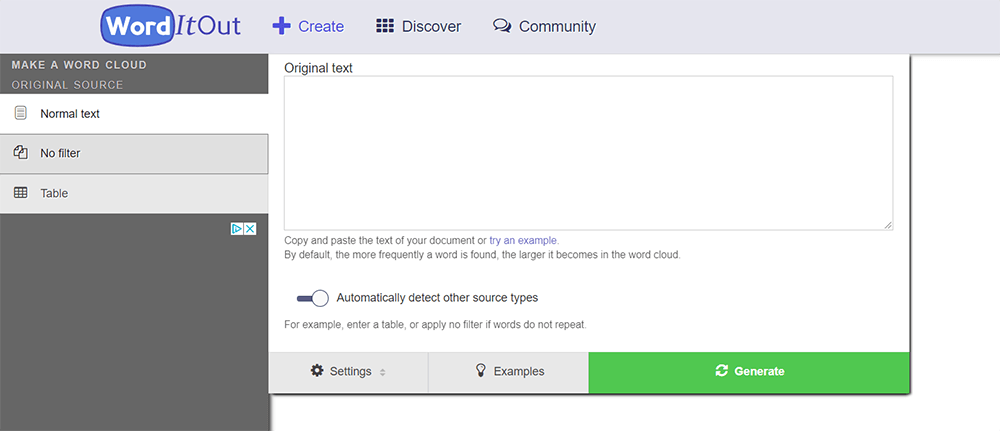
WordArt a pour fonction de créer des nuages de mots professionnels et de haute qualité. Ses outils d'édition pour personnaliser le nuage de mots créent des nuages de mots en ligne créant un processus simple et complet. Vous pouvez utiliser la plate-forme entièrement gratuitement mais toutes ses fonctions pour créer les meilleurs nuages de mots qui répondent à vos besoins. N'oubliez pas de télécharger les nuages de mots créés après les avoir créés. Ensuite, vous pouvez l'utiliser hors ligne.
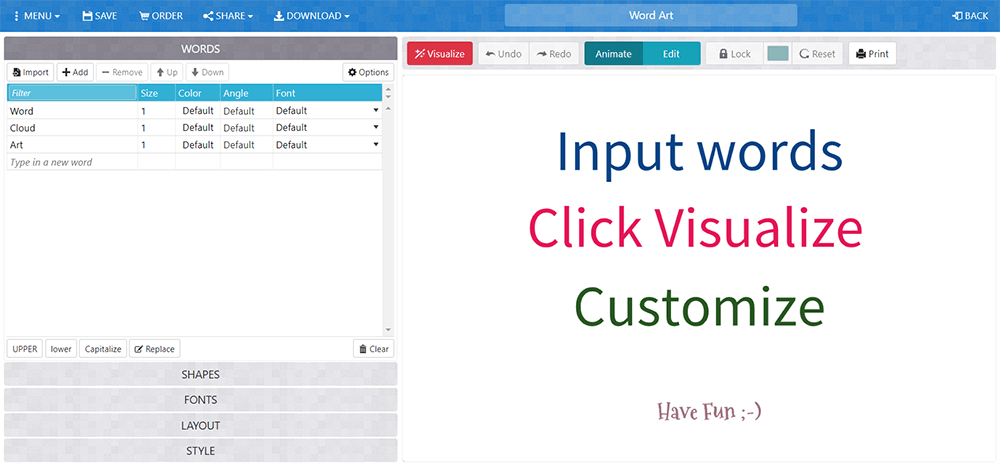
Partie 2 - 2 bonnes applications de nuage de mots pour générer un nuage de mots
Au lieu d'utiliser des plateformes en ligne, certaines personnes peuvent être habituées à utiliser des applications pour générer des nuages de mots, car elles peuvent également le faire plus facilement sur des appareils mobiles. Ainsi, dans cette section, 2 bonnes applications de génération de nuages de mots (une pour Android et une pour iOS) seront présentées pour vous permettre de générer facilement des nuages de mots également.
Word Cloud est une application qui peut être installée sur un appareil Android. Il fournit de nombreux modèles afin que les gens puissent facilement créer un nuage de mots sous la forme qu'ils aiment. Il n'y a pas de limite au nombre de mots que vous devez ajouter et c'est à vous de décider. D'autres paramètres tels que la couleur d'arrière-plan, les polices, etc. peuvent également être appliqués dans cette application pour vous aider à former le meilleur nuage de mots pour vous à la fin.
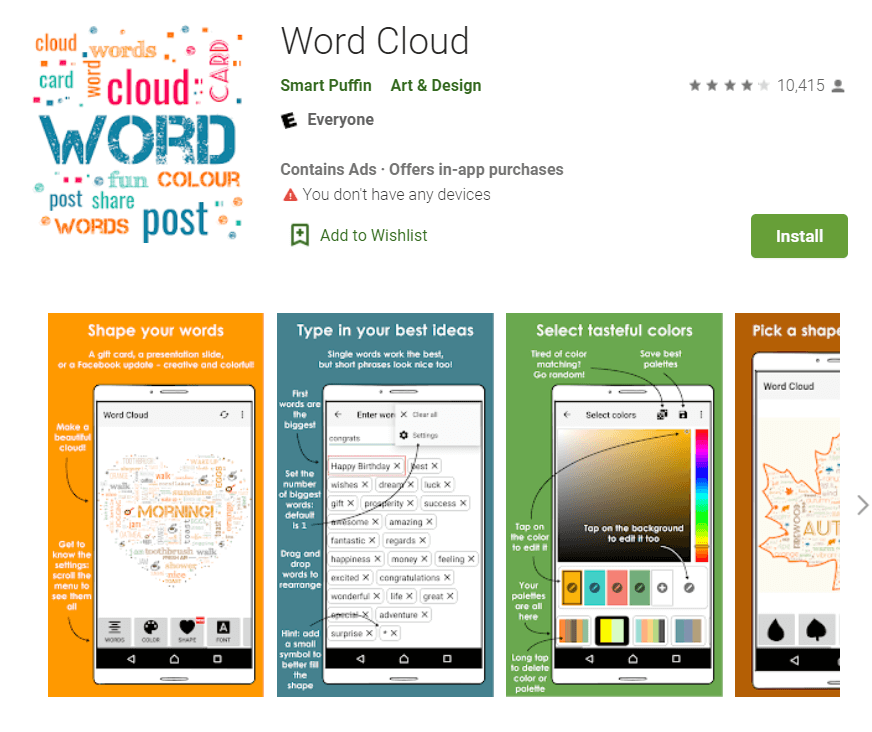
À l'exception d'Android, il existe également des générateurs de nuages de mots pour iOS, et Smart Word Cloud en fait partie. En entrant simplement les mots-clés souhaités, l'application vous aidera à façonner automatiquement un nuage de mots et vous pourrez modifier sa forme ainsi que sa couleur selon vos besoins. Le nuage de mots créé peut être enregistré sous la forme d'une image et vous pouvez également l'envoyer directement sous forme de message à partager.

Partie 3 - Puis-je créer directement Word Cloud dans Microsoft Office PowerPoint ?
Si vous utilisez la suite Microsoft Office , vous disposez également d'un autre moyen pratique de créer facilement un nuage de mots dans Microsoft Office PowerPoint. Il vous suffit d'installer une extension " Pro Word Cloud " et elle pourra vous apporter de l'aide.
Étape 1. Vous devez d'abord obtenir "Pro Word Cloud" dans la boutique d'applications. Ensuite, vous devez l'installer et choisir "Ouvrir dans PowerPoint.
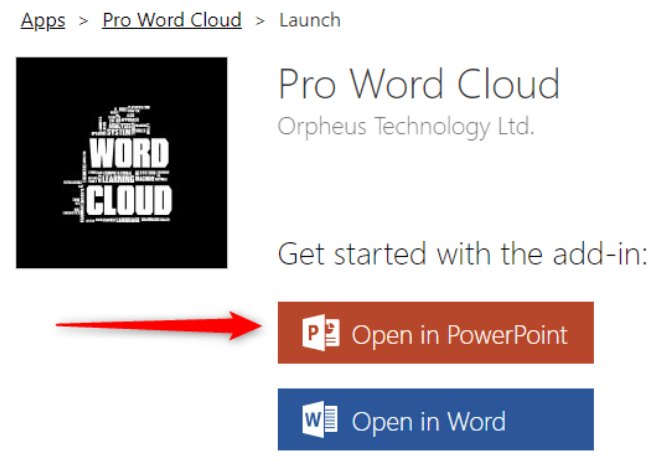
Étape 2. Ouvrez ensuite un document PowerPoint et cliquez sur "Insérer" pour accéder à "Compléments", puis sélectionnez "Mes compléments". Vous pouvez trouver "Pro Word Cloud" ici. Vous devez le sélectionner pour ajouter ce complément dans Microsoft PowerPoint.
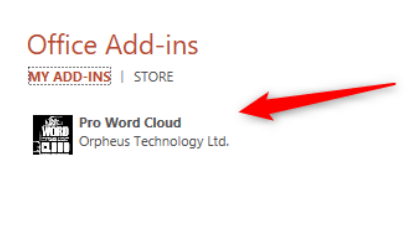
Étape 3. Dans cette étape, vous pouvez utiliser ce complément pour créer directement un nuage de mots dans Microsoft Office PowerPoint. Vous pouvez modifier la police, la couleur, la mise en page, la casse, etc. du nuage de mots à l'aide de ce complément. Lorsque vous avez terminé, appuyez sur « Créer un nuage de mots ».
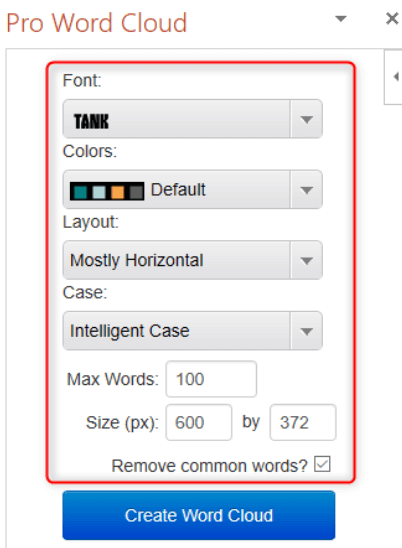
Étape 4. Lorsque votre nuage de mots est généré, vous pouvez directement faire glisser l'image vers la diapositive à laquelle vous souhaitez ajouter le nuage de mots.
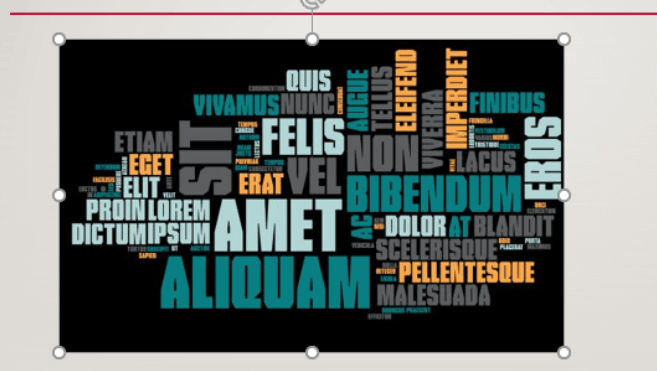
Partie 4 - Convertir des images Word Cloud en PDF pour une utilisation à tout moment
Lorsque vous avez créé de nombreux nuages de mots différents à sauvegarder et à utiliser à tout moment lorsque vous en avez besoin, vous souhaiterez peut-être les trier et les collecter afin de pouvoir accéder plus facilement à ces nuages de mots créés à l'avenir. Pour certaines personnes qui souhaitent enregistrer une copie des images de nuages de mots, l'utilisation d'un convertisseur image en PDF pour les combiner dans un document PDF peut conserver la qualité originale de ces images de nuages de mots, et il serait plus pratique de les transférer ainsi que revenir vers eux.
EasePDF propose différentes images en convertisseurs PDF tels que PNG en PDF, JPG en PDF, BMP en PDF et GIF en PDF pour répondre aux besoins de différentes personnes. Ainsi, dans ce qui suit, le didacticiel vous montrera la méthode de base pour convertir PNG en PDF à l'aide d' EasePDF.
Étape 1. Accédez au " PDF en PNG " après avoir ouvert EasePDF dans votre navigateur. Le convertisseur se trouve dans le menu "Tous les outils PDF" dans la colonne "Image en PDF".
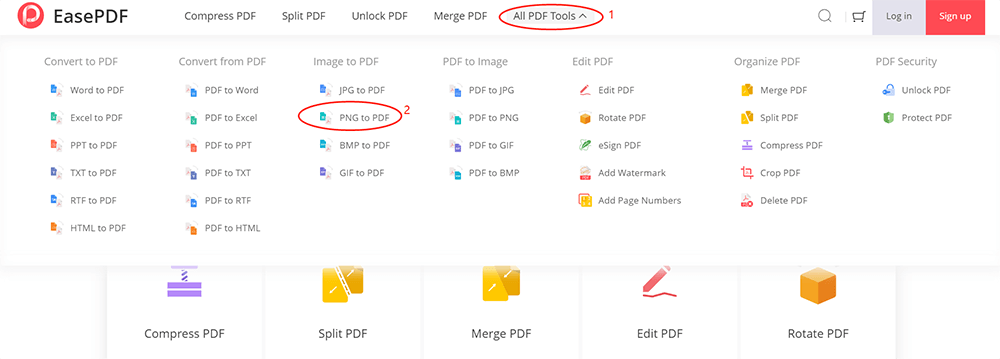
Étape 2. Appuyez sur le bouton « Ajouter des fichiers» pour ajouter les images de nuages de mots au convertisseur. Ensuite, vous pouvez ajuster l'ordre des images et également les faire pivoter si vous en avez besoin. Vous pouvez également modifier la mise en page, la taille de la page et la marge du document. Cliquez ensuite sur "Créer un PDF" pour générer.
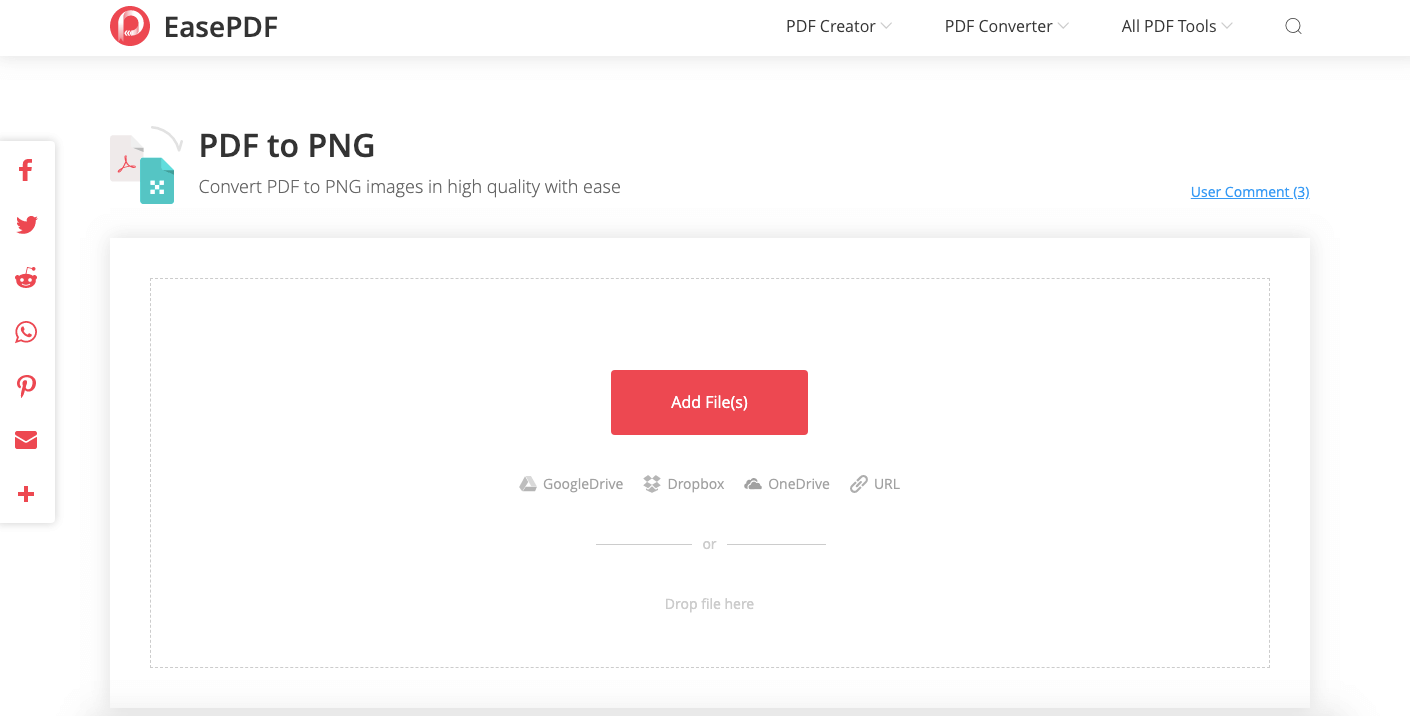
Étape 3. Lorsque les images de nuages de mots sont combinées, appuyez simplement sur le bouton "Télécharger" et le document PDF sera téléchargé immédiatement.
En conclusion
Créer un nuage de mots n'est pas une tâche difficile aujourd'hui car de nombreux outils et services peuvent vous aider à en générer un facilement. Peu importe que vous utilisiez des ordinateurs ou des téléphones portables, il existe un outil qui peut vous aider à créer facilement des nuages de mots. Laissez simplement vos idées s'afficher dans les images de nuages de mots !
Cet article a-t-il été utile? Merci pour votre avis!
OUI Ou NON























